Jika kalian suka banget main game atau sering membuka aplikasi yang khusus digunakan untuk kebutuhan tertentu, pasti beberapa kali pernah menemui jendela notifikasi yang memberikan sinyal error terhadap program aplikasi tersebut.
Notifikasi ini menyampaikan pesan The program can’t start because VCRUNTIME-140.DLL Is Missing from your computer. Atau This application has failed to start because VCRUNTIME140.dll was not found. Jika kamu sering mendapatkan notifikasi pesan seperti ini, silahkan lakukan langkah berikut untuk menghilangkannya.
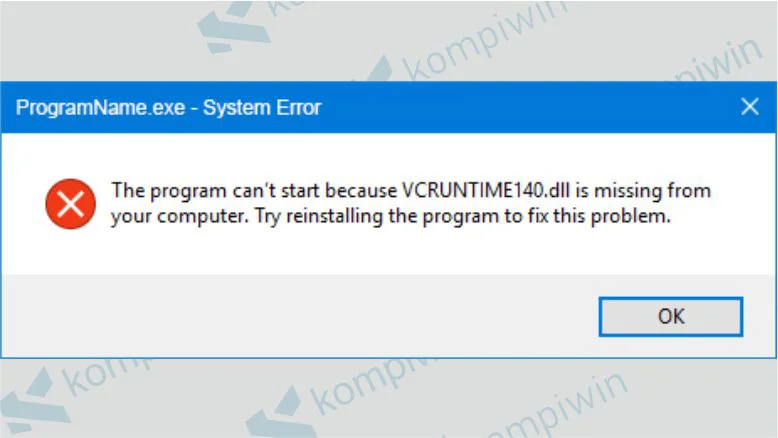
Namun sebelumnya, bagi yang bertanya kenapa hal ini bisa terjadi? itu dikarenakan di dalam program PC kamu tidak memiliki fungsi library yang khusus untuk mengeksekusi aplikasi dengan spec tertentu.
Program library sebenarnya merupakan sistem eksternal dan termasuk bagian dari ekstensi bernama aplikasi Microsoft C Runtime Library, jika sebuah aplikasi tidak dilengkapi dengan program ini, maka aplikasi yang bersangkutan jika kamu buka akan selalu memunculkan notifikasi tersebut.
Lalu bagaimana cara mengatasi Error VCRUNTIME-140.DLL Is Missing ini? bagi kamu yang bingung mengatasi persoalan ini, silahkan lakukan beberapa metode berikut.
Cara Mengatasi Error VCRUNTIME-140.DLL Is Missing
DLL sendiri merupakan singkatan dari Dynamic Link Libraries, dan sebagian besar aplikasi yang terinstall di dalam program Windows sudah dilengkapi dengan ekstensi tersebut.
Jika ada satu buah aplikasi yang ketika dibuka memunculkan notifikasi pesan seperti Error VCRUNTIME-140.DLL Is Missing, dipastikan DLL dalam program telah hilang atau terhapus.
Cara 1 : Copy Paste VCRUNTIME-140.DLL Di Dalam Direktori Windows
Dari beberapa metode yang kita berikan, pertama akan kita buka dengan langkah awal yang paling mudah dan sederhana. Caranya yaitu dengan melakukan copas file VCRUNTIME-140.DLL kedalam direktori program Windows di laptopmu.
- Download terlebih dahulu file VCRUNTIME-140.DLL atau jika gagal pakai alternatif mirror.
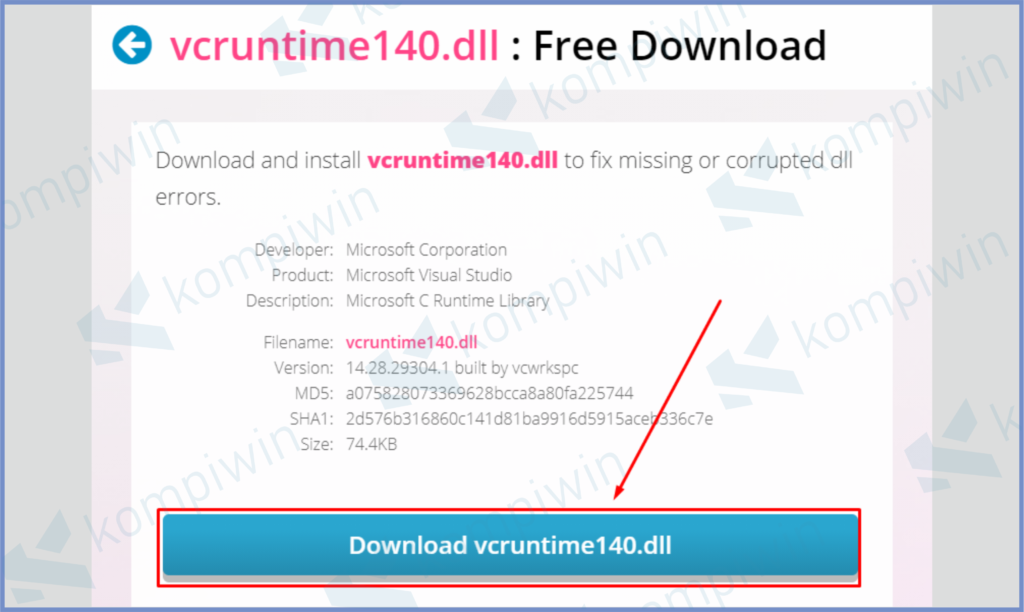
- Jika sudah berhasil diunduh, silahkan ekstrak file download tersebut.
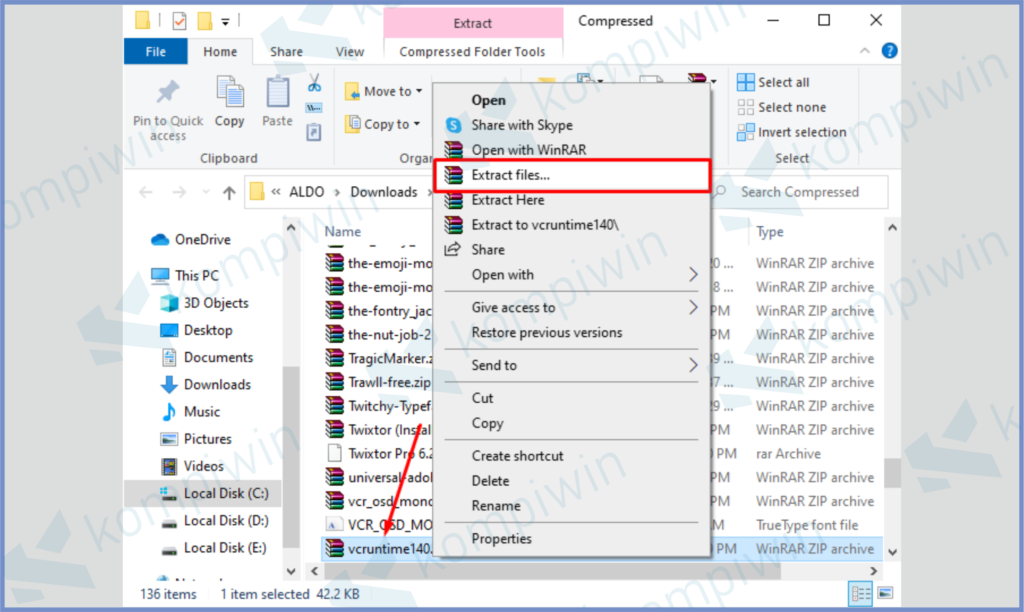
- Kemudian copy dan paste file bernama vcruntime140.dll ke dalam direktori program Windows.
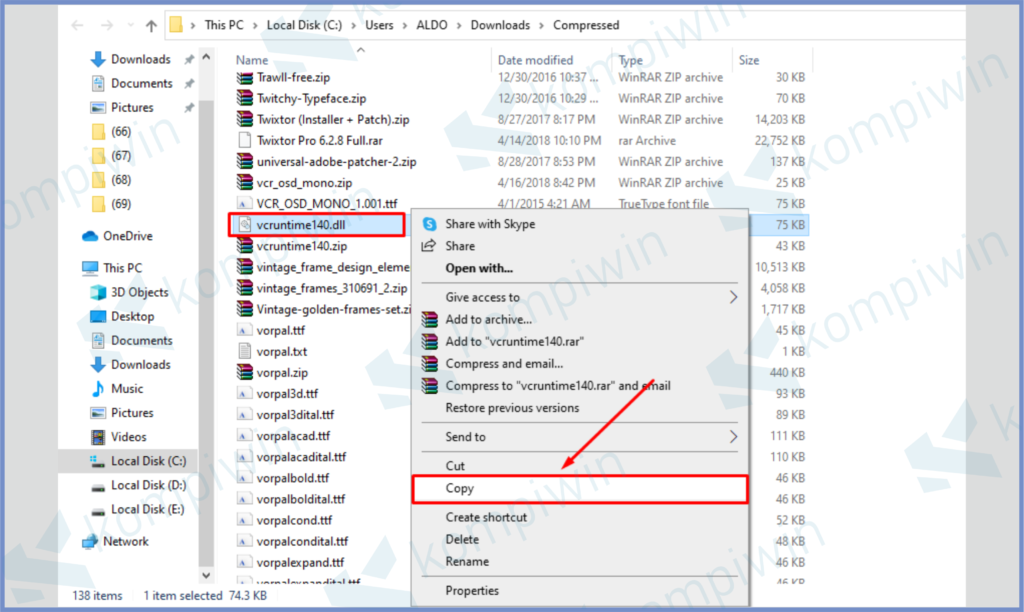
- Jika Windows kamu menggunakan 32bit, maka silahkan paste di alamat C:\Windows\System32\.
- Namun jika Windows kamu menggunakan 64bit maka paste di alamat C:\Windows\SysWOW64\.
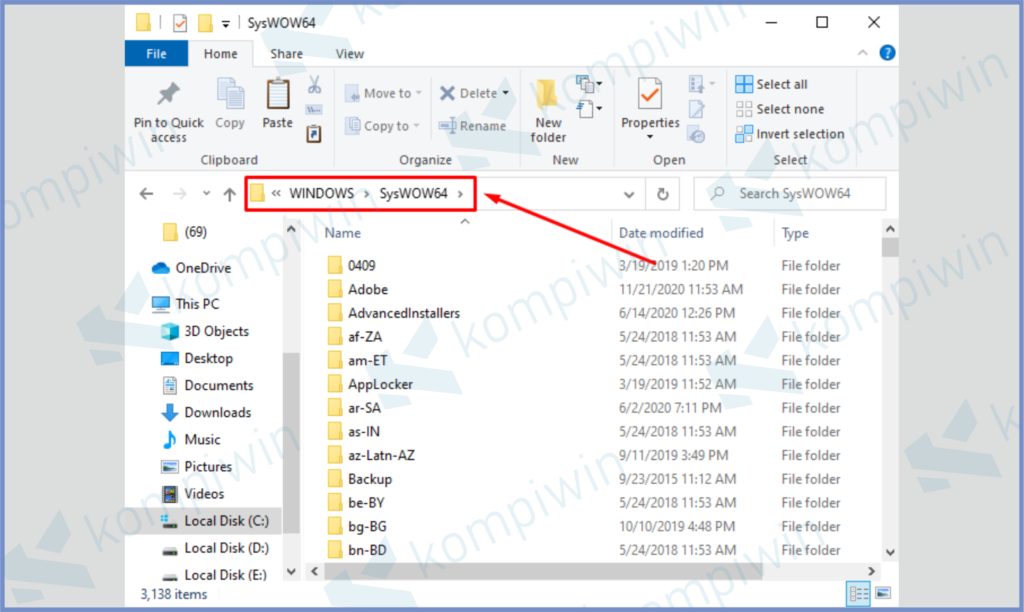
- Untuk mengetahui berapa jumlah bit di PC kamu, silahkan klik kanan This PC dan klik Properties. Disana akan muncul jenis file program Windows kamu berapa.
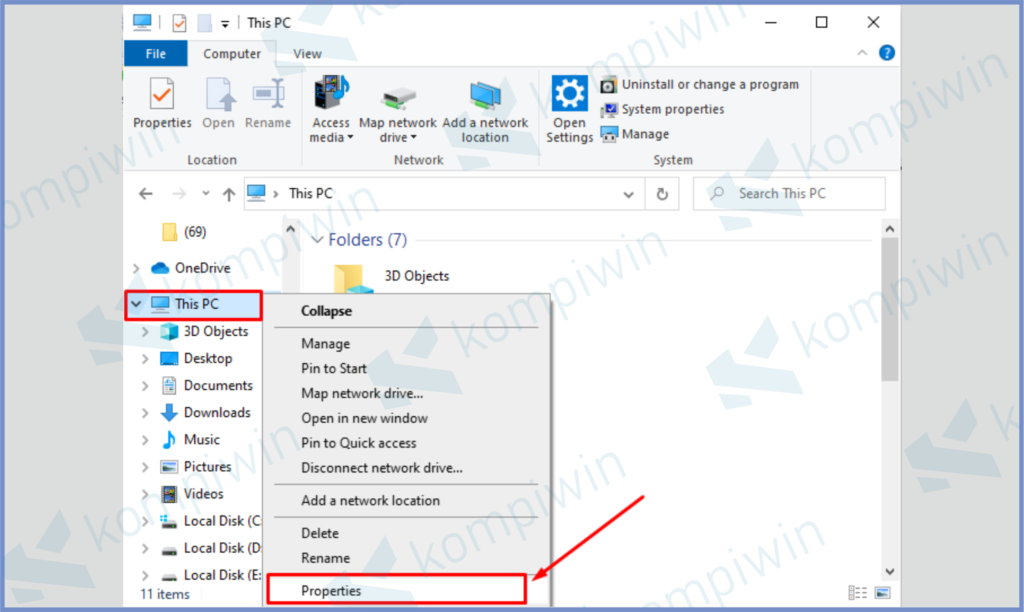
- Selamat mencoba.
Cara 2 : Install Microsoft Visual C++ Redistributable Packages
Cara mengatasi Error VCRUNTIME-140.DLL Is Missing bisa dengan melakukan install ulang program bernama Microsoft Visual C++ Redistributable. Kamu bisa melihat program ini di dalam Control Panel, karena disana akan memperlihatkan tahun berapa Microsoft Visual C++ Redistributable hilang.
Biasanya dari beberapa kasus Microsoft Visual C++ Redistributable 2015 lah yang sering tidak muncul di dalam list program installer. Silahkan lakukan cara berikut ini :
- Buka tombol Start. Ketik Control Panel lalu kemudian silahkan dibuka.
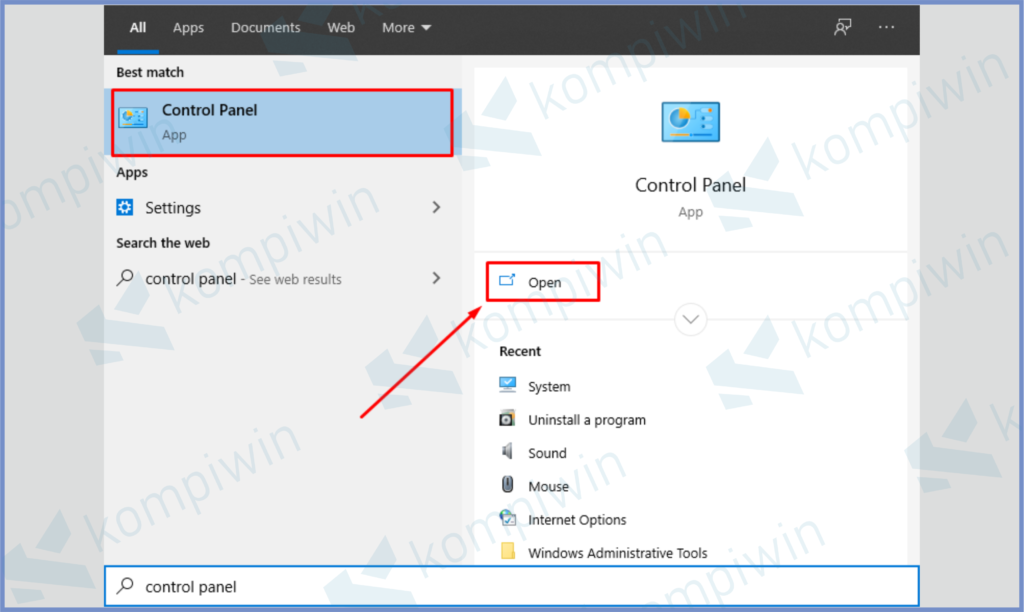
- Setelah itu klik bagian Uninstall a program.
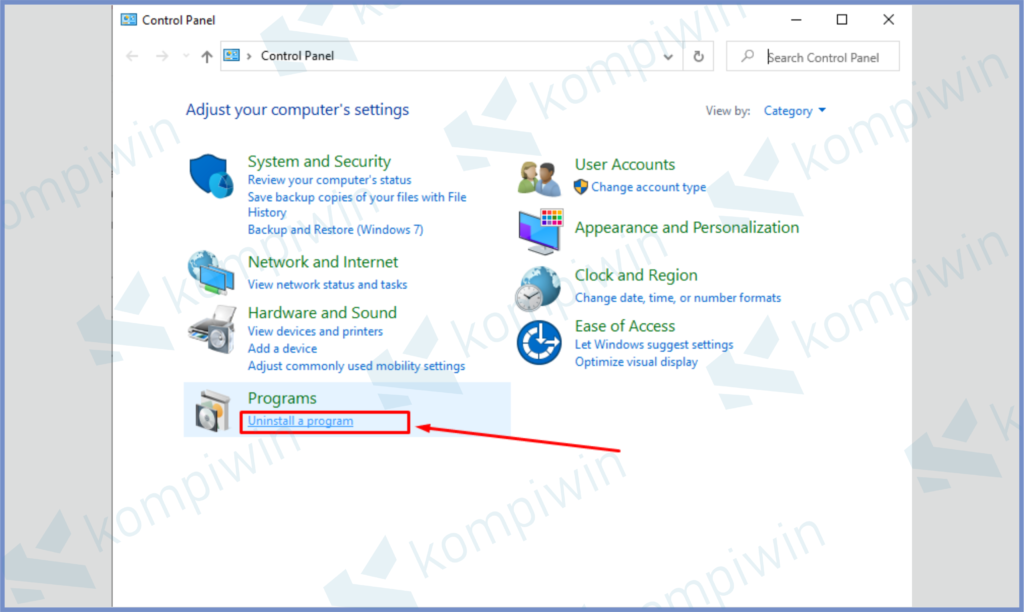
- Kamu bisa cek Microsoft Visual C++ Redistributable mana yang hilang, kebanyakan kasus Microsoft Visual C++ Redistributable 2015 yang tidak ada di dalam list Program installer.
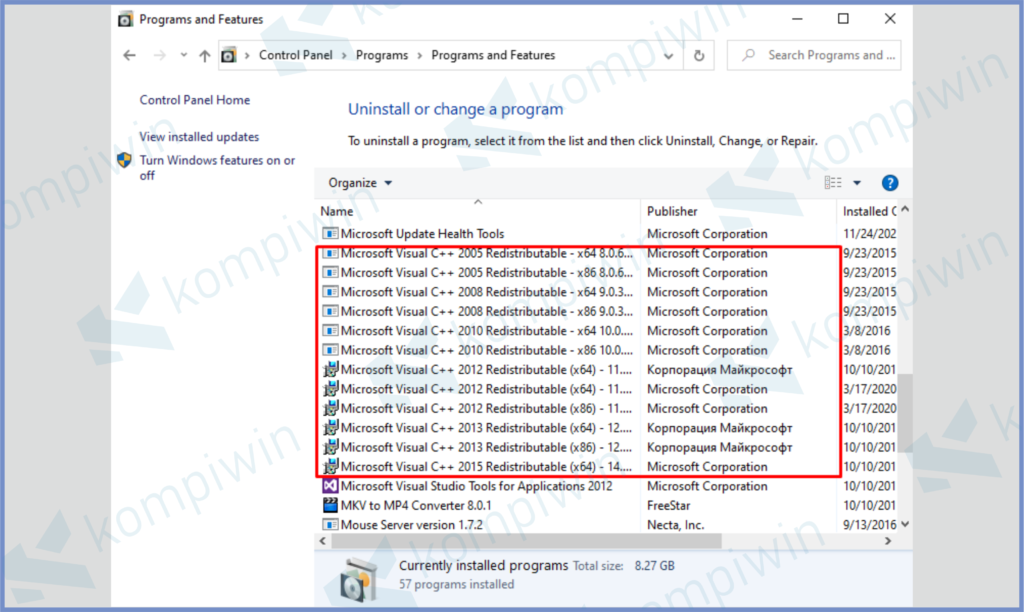
- Jika demikian lakukan tindakan pertama dengan download Microsoft Visual C++ Redistributable 2015 lewat link berikut, dengan mengacu kepada System Type Windows kamu, 32bit atau 64bit.
- Microsoft Visual C++ Redistributabel 2017 (32bit)
- Microsoft Visual C++ Redistributabel 2017 (64bit)
- Microsoft Visual C++ Redistributable 2015 (32bit)
- Microsoft Visual C++ Redistributable 2015 (64bit)
- Microsoft Visual C++ Redistributable 2013 (32bit)
- Microsoft Visual C++ Redistributable 2013 (64bit)
- Microsoft Visual C++ Redistributable 2012 (32bit)
- Microsoft Visual C++ Redistributable 2012 (64bit)
- Microsoft Visual C++ Redistributable 2010 (32bit)
- Microsoft Visual C++ Redistributable 2010 (64bit)
- Microsoft Visual C++ Redistributable 2008 (32bit)
- Microsoft Visual C++ Redistributable 2008 (64bit)
- Microsoft Visual C++ Redistributable 2005 (32bit)
- Microsoft Visual C++ Redistributable 2005 (64bit)
- Langsung tekan saja tombol Download.
- Setelah selesai, langsung saja install dan bila sudah silahkan restart PC kamu.
Cara 3 : Install Ulang Aplikasi Yang Error
Solusi terakhir jika semua metode diatas tidak dapat membantu yaitu bisa melakukan install ulang aplikasi yang error.
Pastikan kamu sudah menyiapkan file installer aplikasi yang akan kamu uninstall. Cara mudah untuk menghapus aplikasi ini yaitu bisa lewat Control Panel ➜ Uninstall a program, klik kanan aplikasinya dan pilih Uninstall.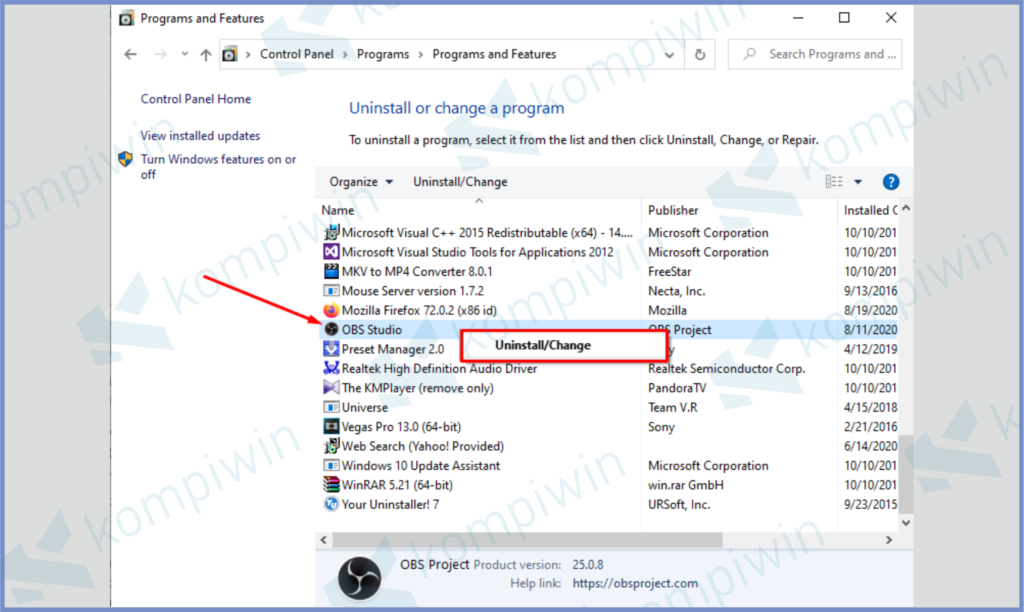
Terakhir install lagi aplikasinya.
Akhir Kata
Cara mengatasi Error VCRUNTIME-140.DLL Is Missing sudah bisa kamu perbaiki, tinggal pilih ingin eksekusi dengan metode yang mana, namun sejauh ini beberapa panduan yang kita berikan diatas, sangat efektif dalam mengatasi masalah VCRUNTIME140.DLL Is Missing. Semoga bermanfaat.





thankyou